发布时间:2022-12-30 10:44:32来源:JQDEMO.COM
本文目录

通过以下几种简易的方法可以实现
1.滤镜-- 扭曲-- 扩散亮光
2.图层样式-- 有内发光和外发光
3.图层模式-- 滤色模式是一种发光模式
4.建立一个选区-- 填充白色-- 执行滤镜-- 模糊-- 径向模糊-- 此方法一般用来制作阳光
5.滤镜-- 渲染-- 光照效果-- 或者镜头光晕
6.下载一个发光的滤镜,通过自己的需求选择相应的效果。
用ps做出向四周发光的效果的方法是:
1、新建白色背景文件,复制图层,“滤镜--杂色--添加杂色”;
2、“滤镜--模糊-径向模糊”;
3、选择背景图层,“滤镜--渲染--分层云彩”,多次,创建新图层,拉一个蓝白渐变;
4、选择拷贝图层,Ctrl+t调整大小、位置,改“图层模式”为“正片叠底”;
5、创建新图层,画笔画一个太阳,“模糊--径向模糊”,画一个近景,完成。
ps 当中,这种闪光的效果做法是:
1、新建白色背景文件,“编辑--填充”用适当的颜色对背景图层进行填充;
2、创建新图层,打开“画笔工具”,设置前景色为白色,用“柔边圆笔刷”在适当的地方点画;
3、“滤镜--模糊--径向模糊--缩放”;
4、创建新图层,用”样本画笔4笔刷“在白色圆点处点画,旋转画笔,再次点画,完成。
步骤如下:
1:打开需要做发光效果的PSD源文件(图片为素材)
2:选中需要做发放效果的图层3:点击添加图层样式4:根据需要选择外发放和内发光即可扩展资料1、PS的对齐功能优先向选区对齐,所以对“不想动”的图层作选区,即可将其他图层向他靠拢方法是:按住Ctrl同时单击“不想动”的图层缩略图,做好选区,再点击“要动”的图层,选择对齐方式即可。
2、内容识别:对图层的一部分做出选区,填充快捷键:shift+f5,选择“内容识别”。即可将选中区域完美隐藏于背景之中,这个方法在去水印时非常管用,要注意的是智能图层是不能填充的,要先栅格化。
3、R矫正偏色:有时候给图片加上滤镜,但有时也想找回原图的色彩,这时设置黑(白)场就派上用场了,点击“色阶”,选择白色笔管,在图像应该是白色并且最白的地方吸色,再选择黑笔管,吸最黑的地方,这样就重新设置了黑白场,矫正了偏色。
1、打开PS软件之后,点击文件选项在文件选项的下拉菜单中选择打开选项,打开需要添加内发光效果的素材图片。
2、点击一个素材图片打开之后,在图层的面板中选择图层0选项。3、选择图层0选项后,单击下方的添加图层样式的按钮选项,在弹出的下拉列表中选择内发光的选项。4、单击内发光的选项之后,会弹出图层样式的对话框,在图层样式的对话框里将源设置为居中,将大小设置为250。5、单击确定按钮之后,图层上图片就可以看到调整亮光之后的效果了。
1.创建新图片。 把图片长宽设置为1500*1500像素,分辨率300。在颜色样本中选出任意一种灰色,在图层面板添加一个图层吧。
2.把刚刚添加的新图层填充上灰色。 填色之前按下“X”,这样填色会填在背景而不是前景。按下CTRL+退格键来填色
3.接着给图层做出滤镜,创建闪光效果。 再按下“X”把灰色从背景转移到前景,然后到滤镜-纹理-粒状纹理,来创建第一个滤镜把强度设置为60,对比度50,类型为喷撒状。
4.到滤镜-像素化-晶格化,添加第二层滤镜。把滤镜效果调为百分之3到5,调成多少取决于你想要闪光效果多好。
5.把滤镜添加好以后,把当前层复制,然后修改复制的那一层的属性为正片叠底。用CTRL+T旋转被复制的那一层180°。
再用一次之前的步骤。这样你有三个图层了:原图层、两个复制的正片叠底属性的图层。
合并三个图层,选取三个图层,按下Ctrl + E合并。
到编辑-设定样本,把闪光效果保存为“闪光”或其他类似名字。
添加效果以后,添加一段文字。
右击图层面板上的样式面板,来应用闪光效果。
可以添加颜色叠加效果,选择任意一个颜色来上色。
1、新建一个空白的图层,然后用画笔工具,选择颜色,在灯光的照到的部分涂抹。
2、然后将图层的混合选项更改为【颜色】。
3、这样灯光的颜色就修改完成啦!
4、如果你觉得灯光的颜色与其他环境周围不和谐,你可以双击图层进入图层样式,将下一图层中,按住ALT键,将黑色的滑块往白色那里拖动。让环境中的黑色阴影部分更突出即可。
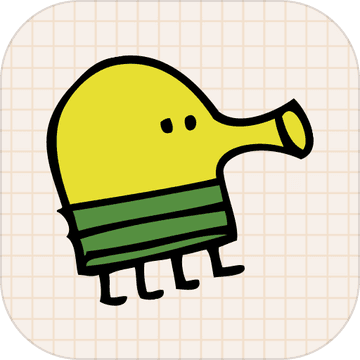
涂鸦跳跃
60.6MB | 休闲益智

火柴人吃鸡行动内置修改器版
未知 | 枪战射击

玩具工厂大消除
108MB | 休闲益智

Knights of Grayfang
133.09MB | 角色扮演

宇通客车模拟器2023中文版
874.20MB | 体育竞技

胡桃触摸无限好感度
18MB | 挂机养成

爆裂斗士
23.9MB | 动作格斗

南瓜恐怖农场中文版
173MB | 动作格斗

奇迹之永恒
80MB | 角色扮演

纸上战争模拟
50MB | 动作格斗

蜀山镇魂曲
339.0M | 角色扮演

我要拿金牌
未知 | 体育竞技

机器人奥特格斗mod菜单版
未知 | 动作格斗

腾讯欢乐斗地主手机版
400.3M | 卡牌对战

忍者必须死3手游
1.88G | 动作格斗

疯狂斗鸡场全部解锁版
未知 | 模拟塔防

2023-04-04
拼多多在哪关闭拼小圈 关闭拼小圈方法介绍
微博怎么设置折叠低质评论 设置折叠低质评论方法
七猫免费小说在哪查看排行榜 查看排行榜方法介绍
iqooneo7如何更改息屏样式 更改息屏样式方法
腾讯视频自动开启小窗口怎么关闭 自动开启小窗口关闭方法
乐播投屏怎么切换语言 切换语言方法介绍
全民k歌每日鲜花怎么领取 领取每日鲜花步骤一览
iPhone14Promax怎么打开背景音 打开背景音方法介绍
台式机如何连接无线网(台式机如何连接无线网络)